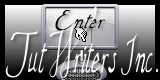I love Africa

Puedes encontrar el tutorial original aqui
Gracias a Blue fay por dejarme traducir tus tutoriales
Danke Blue fay mir erlaubt zu haben zu übersetzen Ihr tutoriels
Este tutorial es una creación personal de Annemarie. Cualquier parecido con otro no será mas que una coincidencia. Por favor, te pido que respetes su trabajo.
Recuerda que el copy de los tubes utilizados pertenece a sus creadores
Muchas gracias a los grupos de intercambio de material que nos proporcionan estos maravillosos tubes
Tambíen se usan tubes realizados por Annemarie. El copy de su trabajo le corresponde a ella.
Ha sido traducido con la versión X del Psp. Puedes utilizar otras
Tanto el tutorial como mi traducción están registrados en
Annemarie ha recibido autorización por escrito de Mario Gerth Photography para usar sus preciosas fotos en los tutoriales
Gracias a Mario Gerth.
Los permisos de los artistas que ha recibido los puedes ver aqui .
Para la realización de este tutorial vas a necesitar:
Material
Nota_ He incluido entre los materiales el tube que yo he usado. Un precioso tube de Hebe
Paint Shop Pro y Animationshop
Bluefay Material - Aqui
Guardar la máscara en la carpeta de las máscaras de tu Psp
1 African Woman Tube
Plugin Alien Skin Eye Candy 5 : Impact - Aqui
Plugin I.C.NET Software , Filters Unlimited 2.0 - Aqui
Plugin Andrew's Filter Collection 62 - Aqui
Importa los filtros Andrew's Filter Collection 62 en los filtros Unlimited 2.0
Plugin Xero , Porcelain - Aqui
Plugin Adjust , Variation - Aqui
Plugin Nik Software , Color Efex Pro 3.0 - Aqui
Plugin MuRa's Meister , Copie - Aqui
Plugin Sandflower Specials - Aqui
Importar los filtros Sandflower Specials en los filtros Unlimited 2.0
Plugin AAA Frames , Foto Frame - Aqui
No te olvides de guardar tu trabajo de contínuo
Si quieres puedes ayudarte de la regla para situarte en la realización del tutorial
Marcador (Arrastra con el raton)

Abrir los tubes en el Psp. Duplicarlos (shift+D) y cerrar los originales
Comencemos!!
1. Abrir una nueva imagen transparente de 1000 x 650 pixeles
Llenar con el color negro
* * *
2. Selecciones_ Seleccionar todo
* * *
3. Activar el tube ©Bluefay Scenic Tubes " Africal Villagers "
* * *
4. Edición_ Copiar
Cerrar el tube
* * *
5. Edición_ Pegar en la selección
Selecciones_ Anular selección
* * *
6. Efectos_ Efectos de la Imagen_ Mosaico integrado

7. Efectos_ Complementos_ Alien Skin Eye Candy 5 : Impact , Chrome
Con los siguientes valores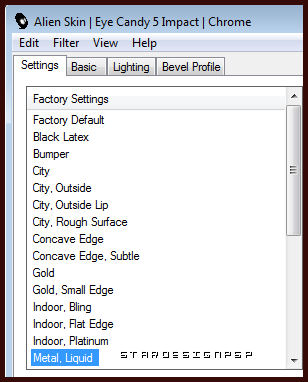
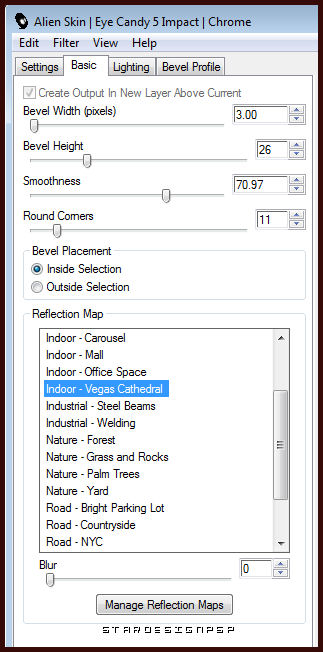
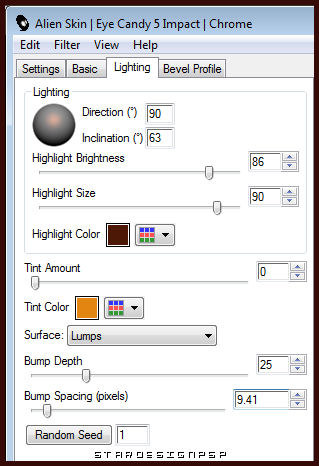
* * *
8. Imagen_ Cambiar de tamaño_ Redimensionar
Con los siguientes valores
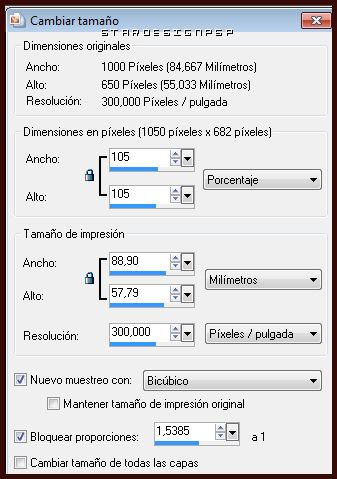
* * *
9. Capas_ Fusionar_ Fusionar todo_ aplanar
* * *
10. Efectos_ Complementos_ I.C.NET Software , Filters Unlimited 2.0 , Andrew's Filter Collection 62 , Into Warp Zone
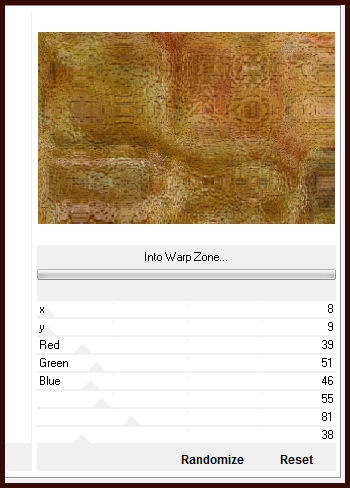
* * *
11. Efectos_ Complementos_ Xero / Porcelain
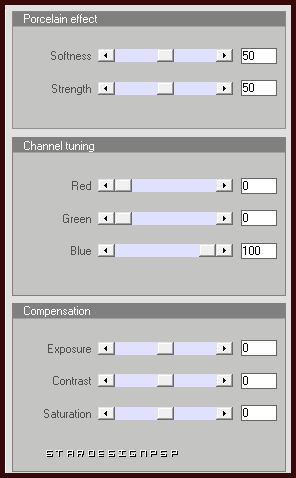
* * *
12.Efectos_ Complementos_ Adjust , Variation / Midtones
2 clics sobre more Red
2 clics sobre Darker
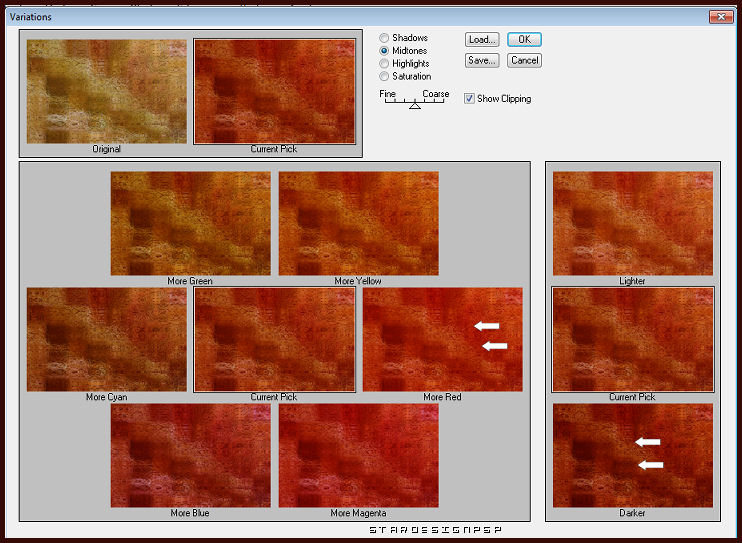
* * *
13. Efectos_ Complementos_ Nik Software , Color Efex Pro 3.0 , Color Stylizer Color Contrast
color #690e05
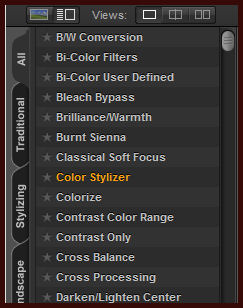
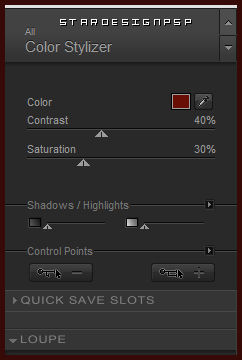
* * *
14. Capas_ Nueva capa de trama
* * *
15. De la imagen principal vamos a coger dos colores. Uno claro para el Primer Plano y uno oscuro para el Segundo Plano. En nuestro caso el los colores #ce0602 y #280202 respectivamente
* * *
16. Activar la herramienta de selección_ Rectángulo_ Personalizada

* * *
17. Llenar la selección con el color de Primer Plano
Selecciones_ Modificar_ Contraer_ 1 pixel
Edición_ Suprimir
Capas_ Nueva capa de trama
* * *
18. Llenar la selección con el color de Primer Plano
Opacidad al 50%
Capas_ Nueva capa de trama
* * *
19. Vamos a configurar un gradiente con los colores de Primer y Segundo Plano
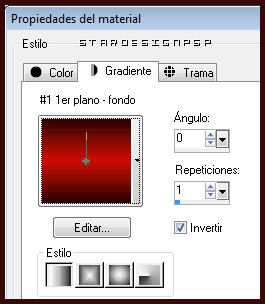
* * *
20. Llenar la selección con el gradiente
Capas_ Cargar o guardar máscara_ Cargar máscara del disco
Buscar la máscara ©Bluefay Mask " Gradient "
Aplicar

* * *
Selecciones_ Anular selección
21. Capas_ Fusionar grupo
Clic en el ojo de la capa inferior, y cerrar la capa del fondo
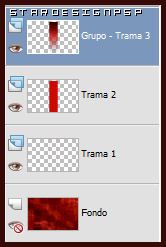
Nos situamos en una de las capas superiores
Capas_ Fusionar visibles
Volver a abrir el ojo de la capa de abajo
Nos situamos en la capa fusionada
* * *
22. Efectos_ Complementos_ MuRa's Meister / Copies
Con los siguientes valores
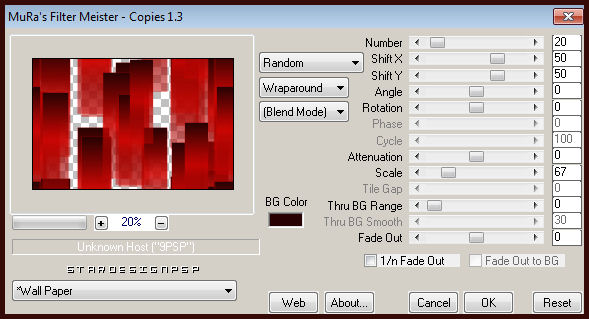
* * *
23. Efectos_ Efectos de contorno_ Realzar más
Opacidad al 70%
Capas_ Modo de capas_ Luz Fuerte
* * *
24. Efectos_ Efectos 3D_ Sombra en el color negro
2_ 2_ 50_ 1
Repetir con los valores en negativo
-2_ -2_ 50_ 1
* * *
25. Capas_ Fusionar visibles
Capas_ Duplicar
* * *
26. Efectos_ Efectos de la Imagen_ Mosaico integrado

* * *
27. capas_ Nueva capa de trama
Llenar con el gradiente
* * *
28.Efectos_ Efectos de la Imagen_ Mosaico integrado
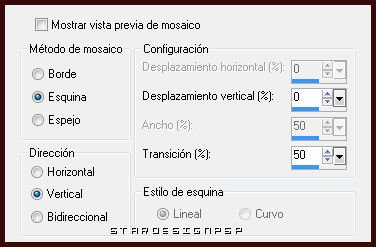
* * *
29. Capas_ Cargar o guardar máscara_ Cargar máscara del disco
Buscar la máscara ©Bluefay Mask " Aethiopien 2 "
Con los siguientes valores
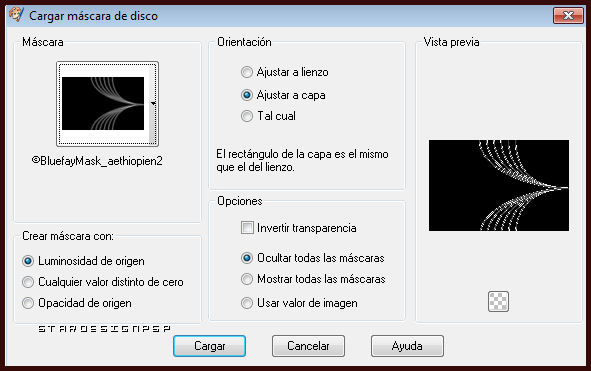
* * *
30. Activar la varita mágica_ Seleccionar en la parte izquierda de la imagen
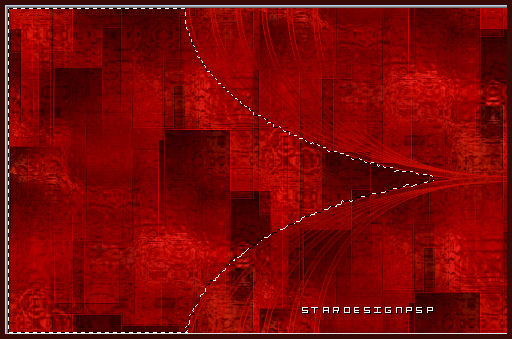
* * *
31. Capas_ Fusionar grupo
Selecciones_ Modificar_ Expandir_ 2 pixeles
* * *
32. Capas_ Nueva capa de trama
Capas_ Organizar_ Enviar abajo
Llenar la selección con el color oscuro
* * *
33. Activar el tube ©Bluefay Scenic Tubes " Africal Villagers "
* * *
34. Edición_ Copiar
Cerrar el tube
* * *
35. Edición_ Pegar en la selección
Selecciones_ Anular selección
* * *
36. Efectos_ Complementos_ Adjust , Variation
El filtro guardará en la memoria los valores que hemos aplicado antes
OK
* * *
37. Activar el tube ©Bluefay Poser Tube " Elephant "
* * *
38. Edición_ Copiar
Cerrar el tube
* * *
39. Edición_ Pegar como nueva capa

* * *
40. Activar el tube ©Bluefay Poser Tube " Lion "
* * *
41. Edición_ Copiar
Cerrar el tube
* * *
42. Edición_ Pegar como nueva capa
Colocar en la parte inferior izquierda

* * *
43. Activar la capa de más arriba en la pila de capas
Efectos_ Efectos 3D_ Sombra en el color negro
1_ 1_ 50_ 1
Repetir con los valores en negativo
-1_ -1_ 50_ 1
* * *
44. Cerrar la capa de la parte inferior (clic en el ojo)
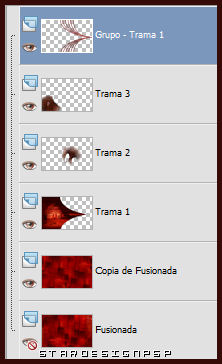
Nos situamos en una de las capas superiores
Capas_ Fusionar visibles
Volver a abrir la capa que hemos cerrado, pero nos mantenemos en la capa fusionada
* * *
45. Efectos_ Complementos_ I.C.NET Software , Filters Unlimited 2.0 , Sandflower Specials , Pool Shadow
Con los siguientes valores
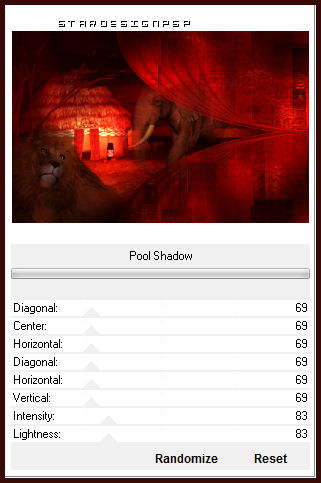
* * *
46. Efectos_ Complementos_ AAA Frames / Foto Frame
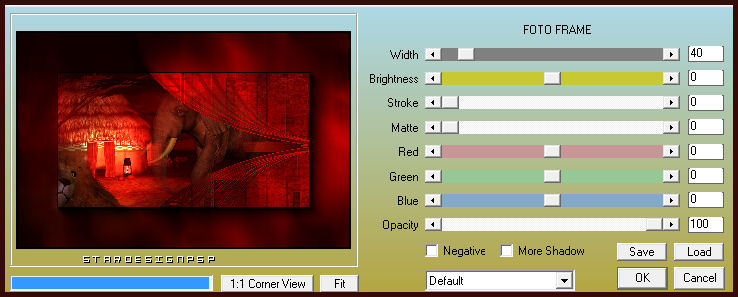
* * *
47. Activar el tube que habeis elegido para la mujer Africana
Edición_ Copiar
* * *
48. Regresar a nuestro trabajo
Edición_ Pegar como nueva capa

* * *
49. Capas_ Nueva capa de trama
Llenar con el color oscuro
* * *
50.Selecciones_ Seleccionar todo
Selecciones_ Modificar_ Contraer_ 1 pixel
Edición_ Suprimir
Selecciones_ Anular selección
* * *
51. Cerramos la capa del fondo
Nos situamos en la capa superior
Capas_ Fusionar_ Fusionar visibles
Nos quedamos sobre la capa fusionada
* * *
52. Imagen_ Cambiar de tamaño_ Redimensionar al 90%
Todas las capas sin seleccionar
* * *
53. Efectos_ Efectos de Contorno_ Realzar
Efectos_ Efectos 3D_ Sombra en el color negro
10_ 10_ 80_ 25
Repetir con los valores en negativo
-10_ -10_ 80_ 25
* * *
54. Activar la capa de más abajo en la pila de capas
Capas_ Nueva capa de trama
Llenar con el gradiente
* * *
55. Efectos_ Efectos de la imagen_ Mosaico Integrado
Con los siguientes valores (mismos que la vez anterior)
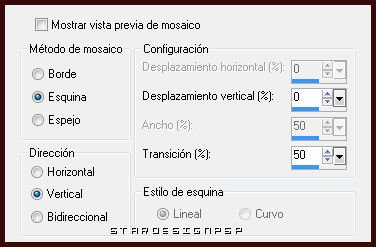
* * *
56. Capas_ Cargar o guardar máscara_ Cargar máscara del disco
Buscar la máscara ©Bluefay Mask " Aethiopien 1 "
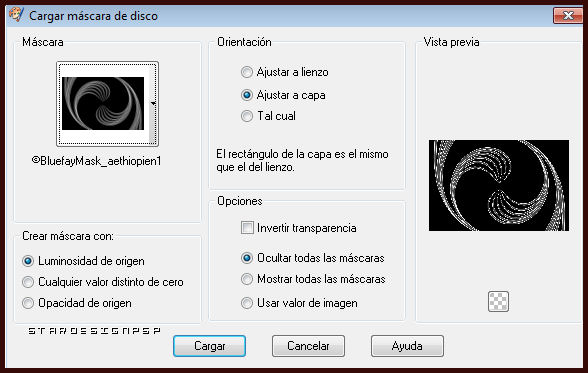
* * *
57.Capas_ Fusionar grupo
Efectos_ Efectos de Contorno_ Realzar más
Efectos_ Efectos 3D_ Sombra en el color negro
1_ 1_ 80_ 1
Repetir con los valores en negativo
-1_ -1_ 80_ 1
* * *
58. Capas_ Duplicar
Efectos_ Efectos de la Imagen_ Mosaico integrado
Valores por defecto

* * *
59.Capas_ Fusionar hacia abajo
Llamar esta capa "Animación"
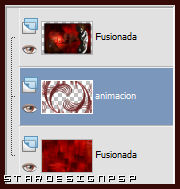
* * *
60. Activar la capa superior
Capas_ Nueva capa de trama
Llenar con el color oscuro
* * *
61. Selecciones_ Seleccionar todo
Selecciones_ Modificar_ Contraer_ 1 pixel
Edición_ Suprimir
Selecciones_ Anular selección
* * *
62. Si quieres puedes añadir ahora tu firma o tu sello de agua en nueva capa
* * *
63. Activar la capa "animación"
* * *
64. Ajustar_ Añadir o quitar ruido_ Añadir ruido
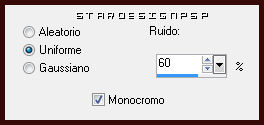
* * *
65. Edición_ Copia fusionada
* * *
66. Abrir el programa Animation Shop
Edición_ Pegar como nueva animación
Regresar de nuevo al Psp
* * *
67. Deshacer el último paso
* * *
68. Ajustar_ Añadir o quitar ruido_ Añadir ruido

* * *
69. Edición_ Copia fusionada
* * *
70. Regresamos al Animation Shop
Edición_Pegar después del marco activo
* * *
71. Lanzar la aninación
* * *
72. Si todo es correcto y te gusta
Guardar en formato Gif
Confío que te hayas divertido haciendo este tutorial
Gracias por haberlo hecho o interpretado
Si tienes alguna duda sobre este tutorial puedes enviar un correo a Annemarie o a mi. Cualquiera de las dos intentaremos solucionar cuanto antes el problema

© by BlueFay